Preprosto ustvarite vodoravni grafikon slapov v Excelu
Kutools za Excel
Izboljša Excel s 300+
Zmogljive lastnosti
Običajno lahko v Excelu hitro ustvarite navpični grafikon slapov. Tukaj priporočite Grafikon vodoravnega slapa uporabnost Kutools za Excel. S to funkcijo lahko v Excelu enostavno ustvarite vodoravni grafikon slapov ali mini vodoravni grafikon slapov.
Ustvari vodoravni grafikon slapov
Za ustvarjanje vodoravnega grafikona slapov v Excelu lahko storite naslednje.
1. klik Kutools > Charts > Primerjava razlik > Grafikon vodoravnega slapa.
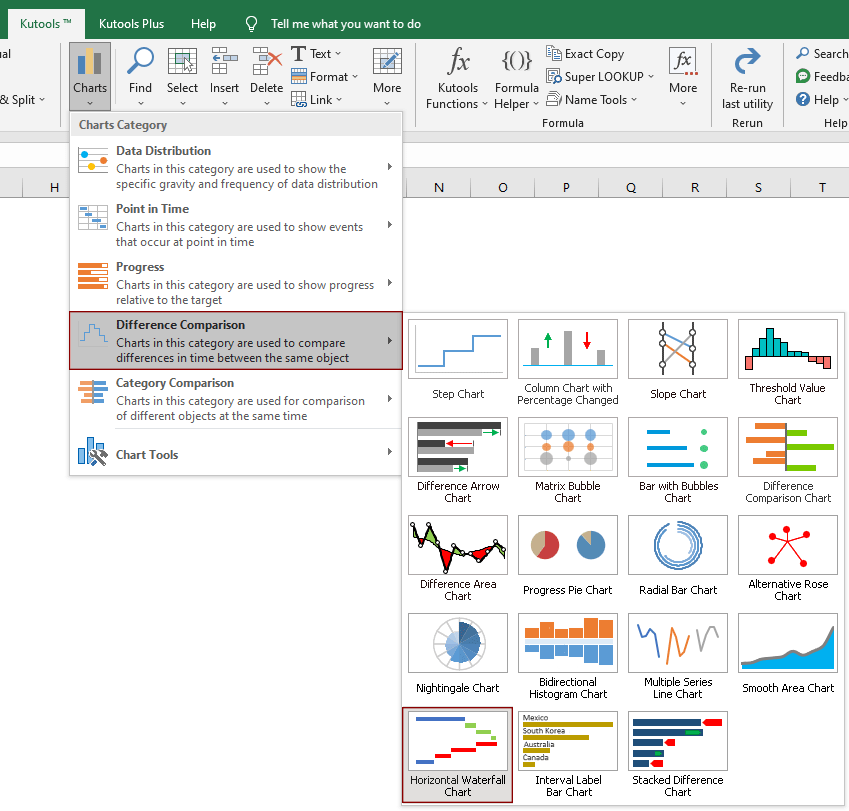
2. V Ljubljani Grafikon vodoravnega slapa pogovorno okno, konfigurirajte na naslednji način.
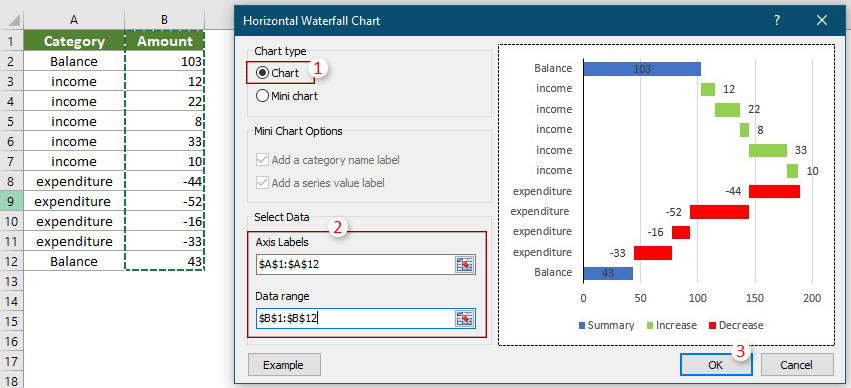
3. Kutools za Excel odpre se pogovorno okno, kliknite Da.
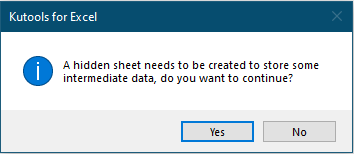
Nato se ustvari vodoravni grafikon slapov, kot je prikazano spodaj.
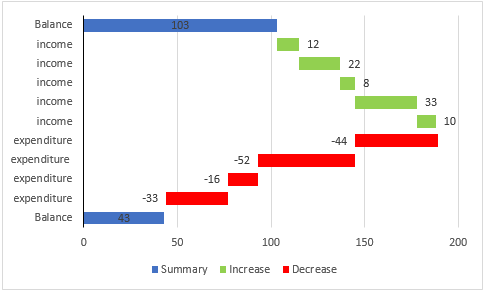
Ustvarite mini vodoravni grafikon slapov
Ta funkcija lahko pomaga tudi pri ustvarjanju mini vodoravnega grafikona slapov v Excelovih celicah. Za to lahko storite naslednje.
1. klik Kutools > Charts > Primerjava razlik > Grafikon vodoravnega slapa.
2. V Ljubljani Grafikon vodoravnega slapa pogovorno okno, naredite naslednje nastavitve.
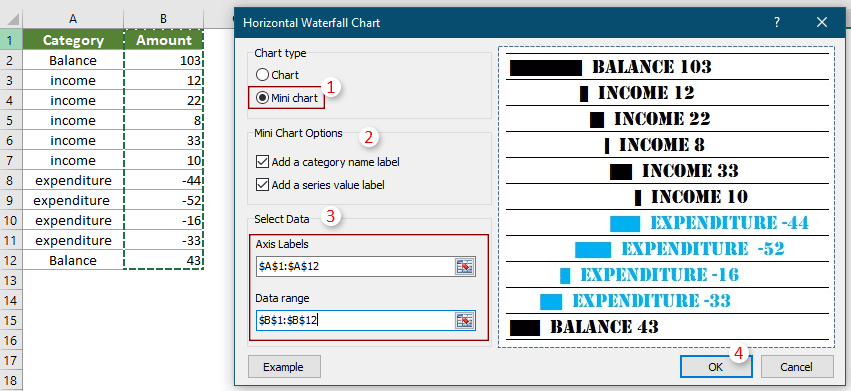
3. Na odprtju Kutools za Excel pogovorno okno, kliknite Da.
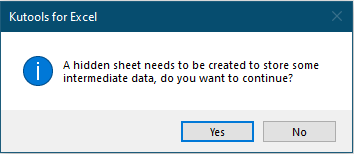
4. Nato a Izberite podatke Pojavi se pogovorno okno, izberite celico za izpis mini grafikona in kliknite OK.
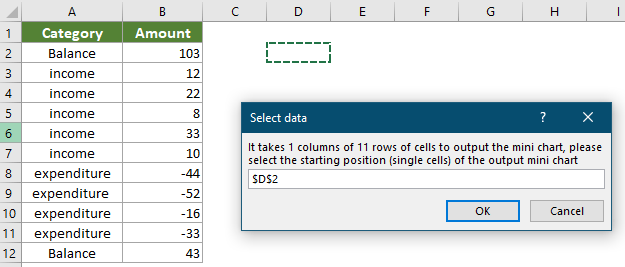
Zdaj je ustvarjen mini vodoravni grafikon slapov.
Ko izberete obaDodajte oznako imena kategorije"In"Dodajte oznako vrednosti serije"V pogovornem oknu Horizontal Waterfall Chart, boste dobili mini grafikon, kot sledi.
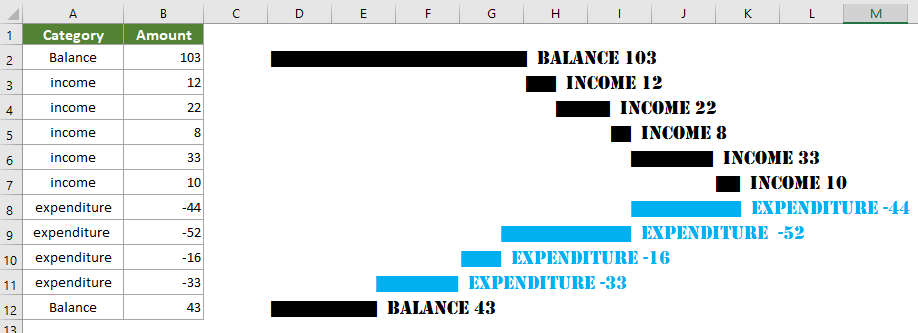
Ko nobena od njih ni izbrana, boste dobili mini grafikon, kot je prikazano na spodnji sliki zaslona.
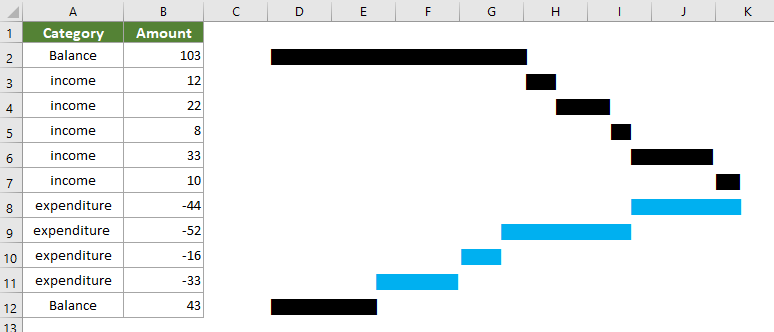
Ko izberete enega izmed njih, na primer »Dodajte oznako vrednosti serije”, Rezultat boste dobili na naslednji način.
v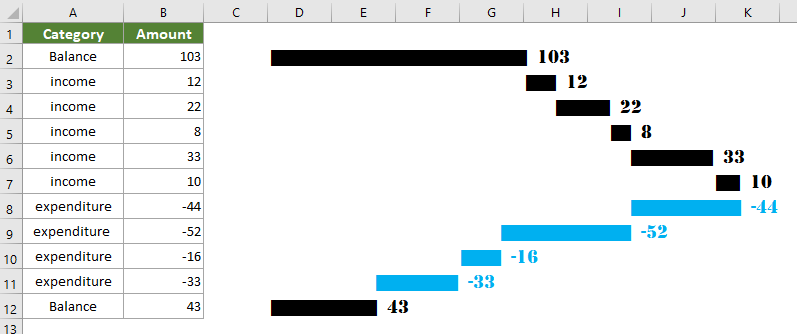
Opombe:
Če želite imeti brezplačno (30-dnevno) preskusno različico tega pripomočka, kliknite, če ga želite prenestiin nato nadaljujte z uporabo postopka v skladu z zgornjimi koraki.
Naslednja orodja vam lahko v veliki meri prihranijo čas in denar, katero je najbolj primerno za vas?
Zavihek Office: Uporaba priročnih zavihkov v pisarni, kot način Chrome, Firefox in New Internet Explorer.
Kutools za Excel: Več kot 300 naprednih funkcij za Excel 2021, 2019, 2016, 2013, 2010, 2007 in Office 365.
Kutools za Excel
Zgoraj opisana funkcionalnost je le ena izmed 300 zmogljivih funkcij Kutools za Excel.
Zasnovan za Excel(Office) 2021, 2019, 2016, 2013, 2010, 2007 in Office 365. Brezplačen prenos in uporaba 30 dni.
